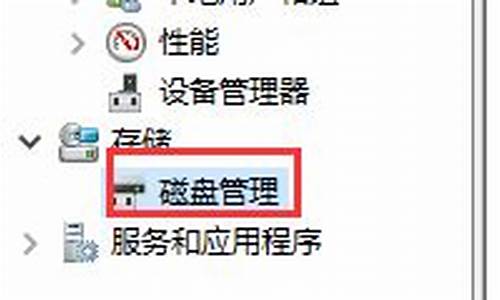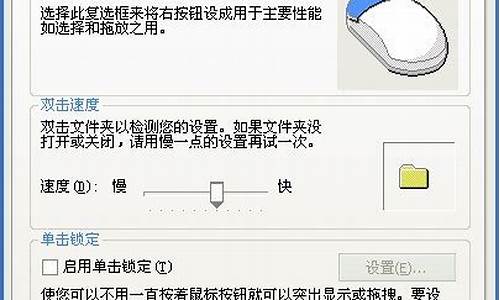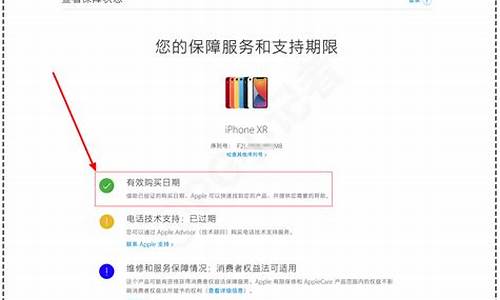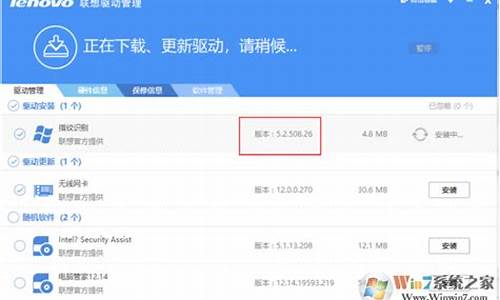微pe工具箱怎么制作u盘启动盘_微pe工具箱制作u盘启动盘U盘界面是什么样的
1.请问怎么用微pe制作ghost文件?
2.微pe工具箱启动盘恢复成u盘教程
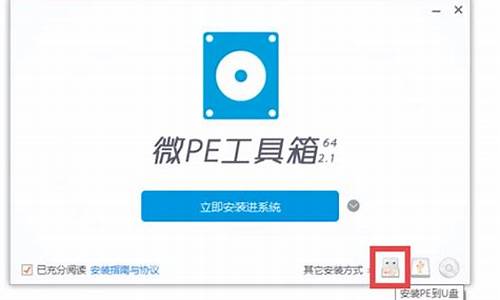
微PE工具箱是一款功能强大的工具,可用于维护和修复计算机系统。如果您想安装Windows7操作系统,并且希望使用微PE工具箱进行安装,本文将为您提供详细的步骤。
微pe工具箱装win7详细教程
1、选择将微PE工具箱制作在U盘中,并选择相关参数,默认即可。
2、成功制作U盘PE启动盘后,将其插入需要重装系统的电脑上,在启动时按下指定的热键以启动至U盘PE系统。
3、进入PE桌面后运行"CGI备份还原"工具。
4、按照指示选择"安装分区"和"系统镜像文件"的顺序。
5、在执行前一步操作后,弹出窗口中勾选"重启"选项,然后点击确定。
6、进行还原过程,等待还原完成达到100%后,系统会自动重启。如果没有自动重启,请手动重启电脑。
请问怎么用微pe制作ghost文件?
怎么用微peu盘安装系统?微pe工具箱非常强大,不仅同时支持uefi和legacy双模式,还支持大于4G镜像的安装,是目前用户比较得力的装机助手。那么微pe工具箱怎么装系统呢?这边小编以安装win764位系统为例,教大家如何用微pe装系统详细步骤。
安装须知:
1、本文介绍legacy模式安装win764系统,硬盘分区表是MBR
2、如果是uefi机型,打算uefi模式下安装,参考:Win10系统智能重装工具下载地址
一、安装准备
1、8G或更大容量U盘
2、制作微pe启动盘:微pe工具箱怎么制作u盘启动盘
3、系统镜像下载:Windows7最新旗舰版系统下载
二、U盘启动设置:u盘pe快速安装xp/win7/win8/win10系统
三、微peu盘安装系统步骤如下
1、根据安装准备的教程制作好微pe启动U盘,然后把下载的系统镜像iso直接复制到U盘中,镜像大于4G也可以放进去;
2、在需要装系统的电脑上插入微pe工具箱,重启过程中不停按F12或F11或Esc等启动快捷键调出启动菜单,选择识别到的U盘选项,一般是带有USB的选项,或者是U盘的品牌名称,比如Toshiba、Sandisk或者GenericFlashDisk。如果同时出现两个U盘项,选择不带uefi的项,表示在legacy模式下安装,选择之后按回车键;
3、进入到微pe系统,如果不需要全盘重新分区,直接执行第6步,如果打算重新分盘,双击桌面上的分区工具DiskGenius,右键HD0整个硬盘,选择快速分区;
4、默认是MBR分区表类型,设置分区数目、分区大小,卷标为系统的表示系统盘(C盘),建议50G以上,如果是固态硬盘,勾选对齐分区到此扇区数的整数倍,默认2048即可4k对齐,选择4096也可以,随便,最后点击确定;
5、执行硬盘重新分区过程,等待一会儿即可,分区之后,如图所示,如果盘符错乱,右键选择更改驱动器路径,自行修改;
6、完成分区之后,打开此电脑—微pe工具箱,右键系统iso镜像,选择装载,如果没有装载,则右键—打开方式—资源管理器打开;
7、win10pe支持直接打开iso镜像,如图所示,运行绿色图标双击安装系统;
8、选择还原分区,GHOWIMISO映像路径自动提取到gho文件,安装位置是通常是C盘,建议看仔细点,可能不是显示C盘,可以根据卷标或总大小来判断,最后点击确定;
9、弹出提示框,勾选完成后重启和引导修复,点击是;
10、在这个界面中,执行系统安装部署到C盘的过程,等待进度条;
11、操作完成后自动重启,重启时拔出U盘,进入这个界面,执行系统组件、驱动安装、系统配置和激活过程;
12、之后还会再重启一次,为首次使用计算机做准备,最后重启进入系统桌面,系统安装完成。
以上就是怎么用微pe装系统的过程,安装过程非常简单,比较关键的一步就是设置U盘启动,其他都不难。
微pe工具箱启动盘恢复成u盘教程
wepe制作启动盘步骤如下
1、首先下载wepe 64位版本,这边推荐下载win10pe64位内核版,支持uefi启动,右键以管理员身份运行。
2、打开微pe工具箱,点击右下角这个图标安装PE到U盘。
3、安装方法,就是制作启动盘方案,有7种方案,这边选择推荐的方案一,全能三分区,支持大于4G的镜像。
4、插入U盘,等待识别,如果没有识别,点击右侧的图标刷新,默认设置都不用改,按图中所示,直接点击立即安装进U盘。
5、弹出提示框,确保u盘没有重要数据,点击开始制作。
6、进入到这个界面,开始制作,等待即可。
8、打开计算机,U盘容量发生变化,因为U盘被分成3个分区,其余2个被隐藏,防止被误格式化,可以通过右键计算机—管理—磁盘管理自行查看。
9、最后将下载的系统镜像复制到u盘中,超过4g的镜像也不会提示文件过大,因为放系统镜像的分区已经格式化成支持4G单文件的格式exFAT。如果你只是制作一个启动盘,不是要装系统,不需要放系统,这一步省略。
以上就是微pe工具箱制作U盘启动盘的方法,建议大家用wepe来制作启动盘,功能强大
近期有用户使用微pe工具箱制作了U盘启动盘,在安装系统之后,想要将U盘还原回先前具有的存储功能,本期教程小编就来和大家分享微pe工具箱还原U盘的方法。
微pe工具箱启动盘恢复成u盘教程
1、插入U盘后,右键点击“此电脑”,选择“管理”。
2、在“存储”选项下进入“磁盘管理”。
3、选中“EFI”磁盘,右键点击下方的“EFI”分区,选择“删除卷”。
4、只剩一个分区时,右键点击它,选择“格式化”。
5、格式化完成后,右键点击它,选择“新建简单卷”,按照提示创建分区即可使用U盘。
声明:本站所有文章资源内容,如无特殊说明或标注,均为采集网络资源。如若本站内容侵犯了原著者的合法权益,可联系本站删除。